Met de missie van YouTube om ons een stem te geven en te verkennen, kan het bekijken van verschillende video's op YouTube behoorlijk verslavend zijn. De autoplay-functie waarmee je erin kunt worden gezogen, verschillende top tien- of doe-het-zelfvideo's kunt bekijken terwijl je er maar één van plan was te bekijken.
Abonneren op je favoriete YouTube-kanalen of contact opnemen met je favoriete maker van inhoud is moeiteloos. Als u echter zo afgeleid bent, kunt u soms een essentiële taak of twee missen.
YouTube heeft handige functies bedacht om je te helpen je kijktijd bij te houden. Met vriendelijke herinneringen die je helpen je te concentreren op andere essentiële taken, kun je kiezen wanneer je wilt stoppen met kijken.
Take A Break-functie
De Take A Break Reminder van YouTube helpt je bij te houden en de hoeveelheid tijd die je online doorbrengt te beperken. Hoewel de app je niet zal afsluiten of je ervan weerhoudt om video's te bekijken, geeft het je een handige prompt waarmee je een meer bewuste keuze kunt maken. Het is aan jou om te stoppen of verder te kijken naar die video van een kat die op een schildpad rijdt.
Als je moeiteloos een groot deel van de dag naar video's kijkt, stel dan de herinnering voor een pauze in:
- Log in bij je YouTube-app.
- Klik op het gebruikersaccount/de foto.
- Selecteer instellingen in de vervolgkeuzelijst die verschijnt.
- Klik op Algemeen.
- Klik bovenaan op Herinneren om een pauze te nemen.
- Je hebt een drop-lijst met tijdframes, dat wil zeggen; Nooit, Elke 15 minuten, 30, 60, 90 en 180 minuten.
- Kies je herinneringsschema.
- Klik ten slotte op OK.
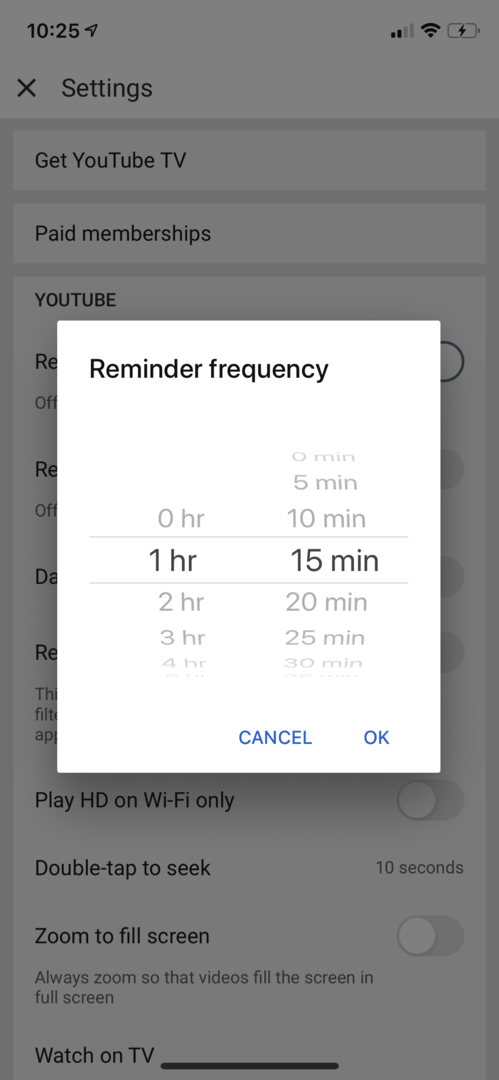
Wanneer de herinnering Pauze nemen verschijnt, kun je deze stoppen om je video te blijven bekijken. U kunt ook op Instellingen klikken, op Herinneringsinstellingen tikken om het uit te schakelen, of de frequentie-instelling aanpassen als u die optie verkiest.
Interessant is dat de timer loopt bij het online bekijken van clips. Wanneer de video stopt, pauzeert de timer ook. In het geval dat u apparaten verwisselt, de app afsluit, uitlogt of een video langer dan 30 minuten onderbreekt, wordt de herinneringstimer automatisch opnieuw ingesteld. De timer loopt echter niet bij het bekijken van opgeslagen video's.
Herinnering voor het slapengaan
Onlangs heeft YouTube een overtuigende herinnering geïntroduceerd - de bedtijdherinnering - als onderdeel van het digitale welzijnsinitiatief van Google. Als je een toegewijde online YouTube-goeroe bent, helpt de functie je eraan te herinneren dat je 's avonds laat moet uitloggen. Naast de eerdere herinnering voor een pauze, vormen beide functies een uitgebreidere set van YouTube-tools voor schermtijd.
Nu de pandemie van het coronavirus zich manifesteert, brengen de meeste mensen nu het grootste deel van hun tijd online door. Met de bedtijdfunctie kun je YouTube dus verantwoorder gebruiken.
Hoe werkt de bedtijdherinnering?
De functie vertelt je praktisch dat je naar bed moet gaan en is beschikbaar op mobiele iOS- en Android-apparaten.
Zo stelt u de herinnering in:
- Log in bij YouTube.
- Klik op Instellingen.
- Schakel de Herinner me wanneer het bedtijd is in of uit.
- Kies een begin- en eindtijd voor de herinnering volgens uw voorkeur.

Alternatief:
- Open je YouTube-app
- Klik op het profielpictogram in de hoek van het scherm van je telefoon
- Ga naar tijd bekeken
- Schakel vervolgens Herinner me aan bedtijd in of uit
Met de bedtijdherinnering kun je de melding ook tijdelijk tien minuten snoozen. Je blijft je video nog tien minuten bekijken wanneer de herinnering je opnieuw vraagt. U kunt ook kiezen hoe u wilt worden gevraagd om te gaan slapen. Je kunt dit doen door te klikken op, wacht tot ik klaar ben met mijn video om een herinnering te tonen.
Naast de herinneringen biedt YouTube ook andere functies waarmee je je schermtijd kunt beheren.
Meldingsgeluiden en trillingen uitschakelen
Als je iemand bent die geïrriteerd raakt door meldingsgeluiden die op een bepaald moment op je telefoon verschijnen, dan zijn YouTube-meldingsgeluiden en trillingen erg handig.
Wanneer u deze functie inschakelt, worden meldingen elke dag in een bepaalde periode stil verzonden. De standaardinstelling van de functies is uitgeschakeld tussen 22.00 uur en 08.00 uur, waarbij alle geluiden en trillingen worden gestopt. U hebt de keuze om de begin- en eindtijden uit uw instellingen uit te schakelen of aan te passen.
Schema Digest-functie
De schemasamenvatting is een herinneringsinstelling die al uw individuele meldingen combineert, die u gewoonlijk krijgt; dat wil zeggen, nieuwe video's van je geabonneerde favoriete makers of liveshows die op elk moment van de dag verschijnen. Deze notificaties worden gecombineerd in één lijst die op een vast tijdstip van de dag naar jouw wens wordt bezorgd. Je hebt ook de keuze om de meldingsuren volgens je schema te dempen. Door de functie in te schakelen, kunt u echter pas naar een livestream kijken nadat deze is afgelopen.
Tijd bekeken profiel
Op uw accountprofiel geeft het profiel Tijd bekeken u een weergave van uw gemiddelde kijktijd, inclusief hoe lang u de video's hebt bekeken, dagelijks en wekelijks. De statistieken van je bekeken tijd komen uit je kijkgeschiedenis.
YouTube, een van de grootste bronnen van entertainment, maakt het gemakkelijk om een groot deel van je dag te verliezen met het navigeren door een labyrint van spannende video's. Met dit in gedachten geeft de app je nu een overzicht van hoe je betere beslissingen kunt nemen over je kijkgedrag. Herinneringen instellen is een spannende en verantwoorde actie die u helpt uw binge-watching-gedrag rond technologie te beheren.